Gateway笔记本如何一键重装win10系统?目前win10系统已经成为装机主流系统了,不仅仅是因为界面的改变,更重要的是功能繁多,深受用户喜爱。有用户至今还为将电脑升级为win10系统,也不知道如何操作。今天小编就以Gateway笔记本为例,教大家怎么一键重装win10系统。

第一步
退出杀毒工具,在双击Gateway笔记本上安装韩博士装机大师,直接选择“开始重装”进入。随后选中win10系统进入下一步重装操作。
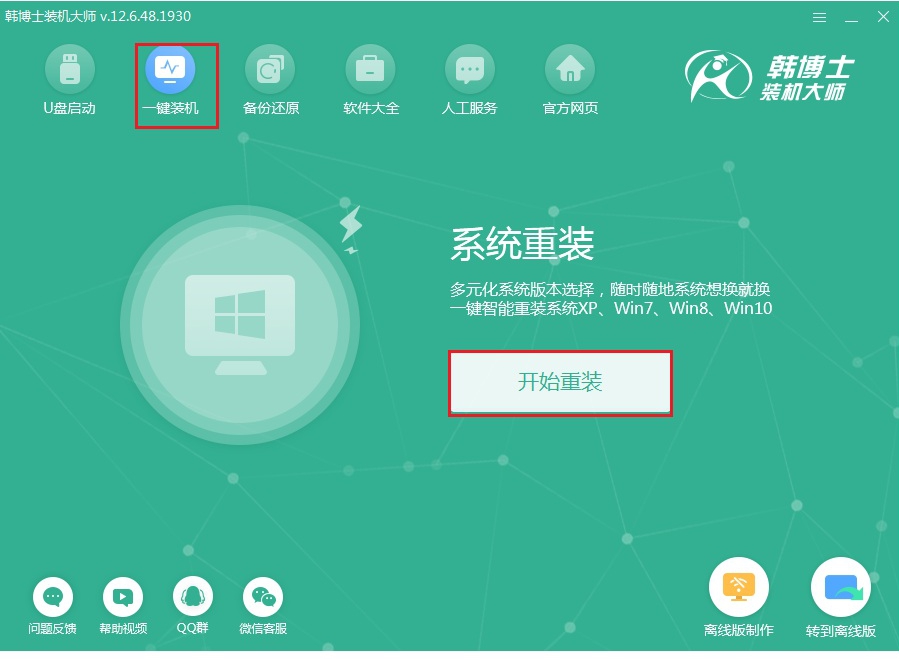
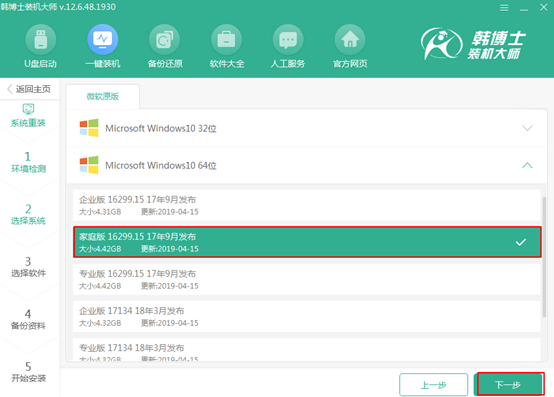
第二步
勾选常用装机软件和文件进行安装备份。
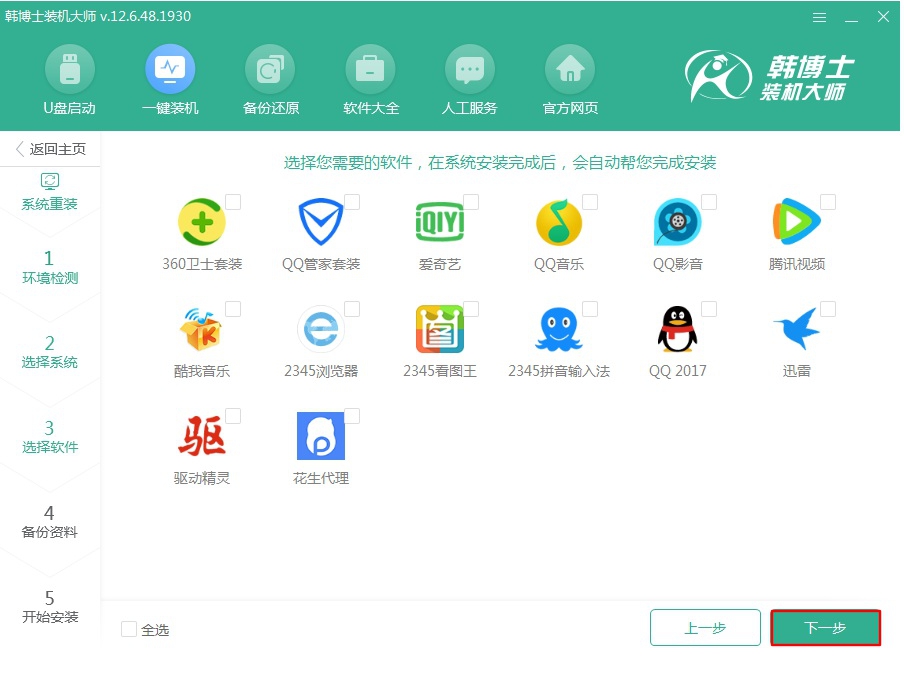
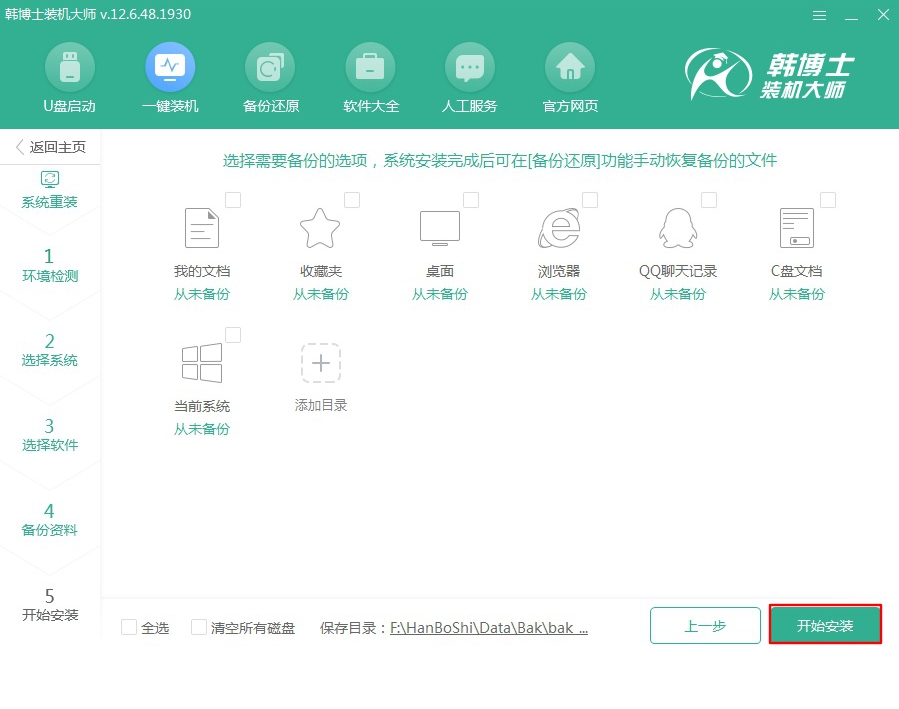
第三步
韩博士自动下载win10系统文件并重启电脑。
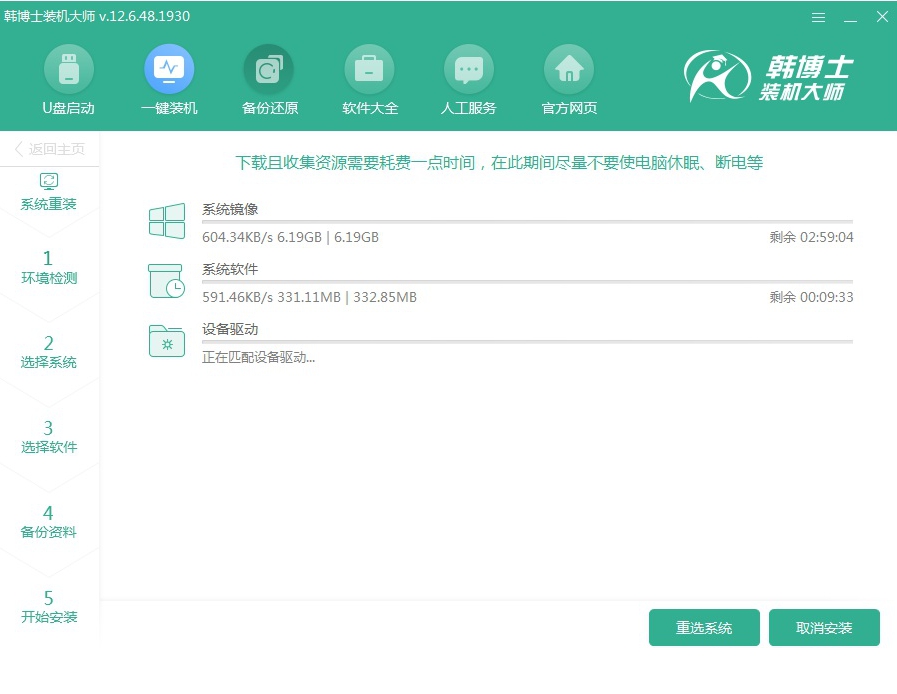
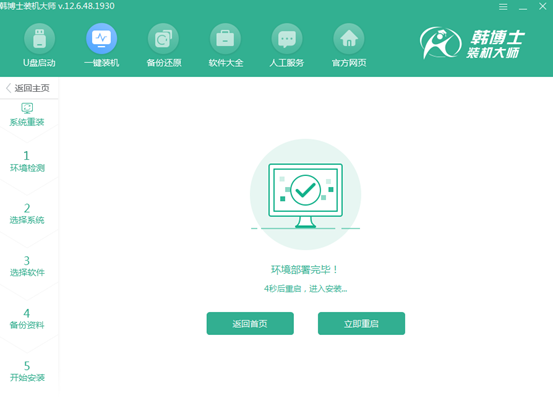
第四步
选择PE模式回车进入PE系统,韩博士会自行安装win10系统。
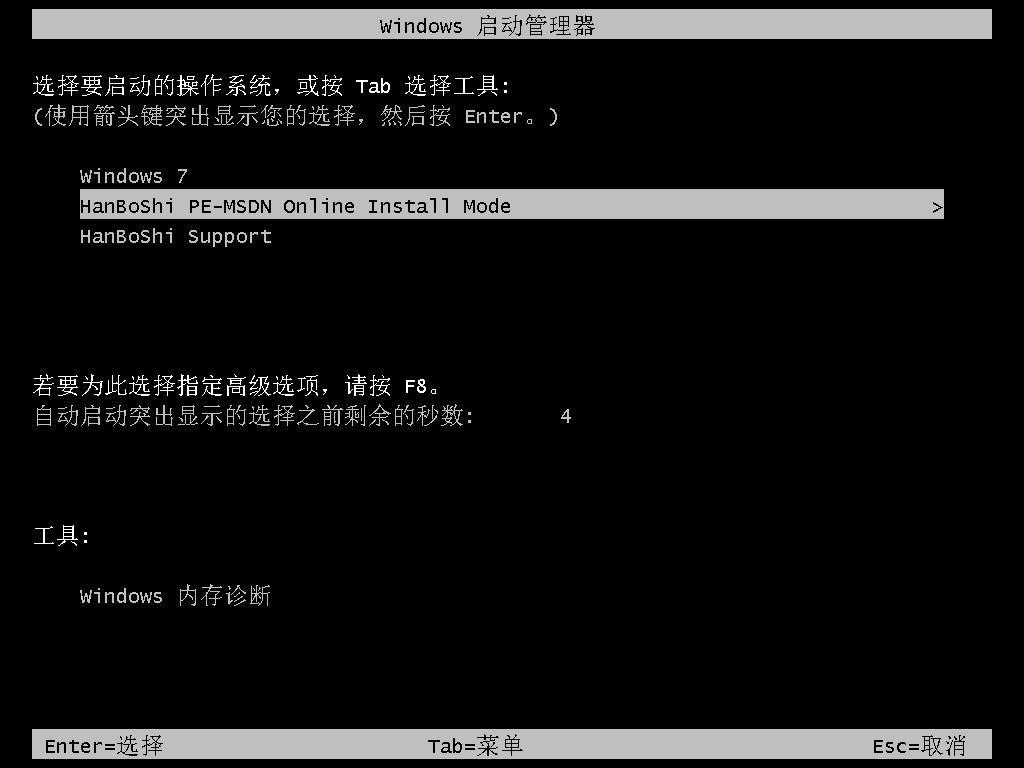
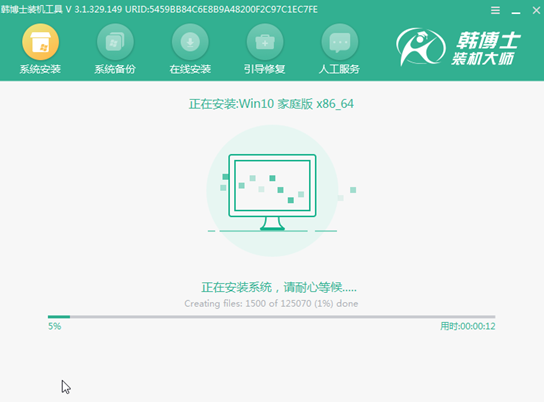
第五步
系统安装完成时“立即重启”电脑,最终进入win10电脑桌面。
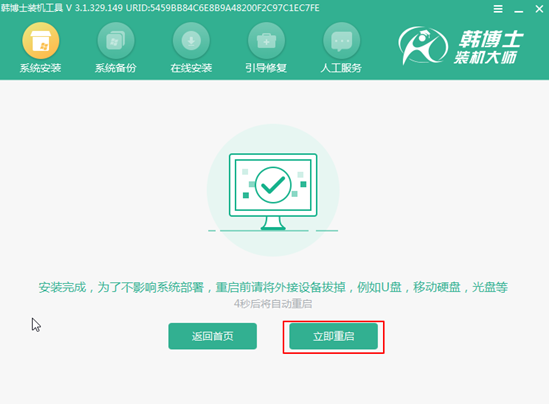
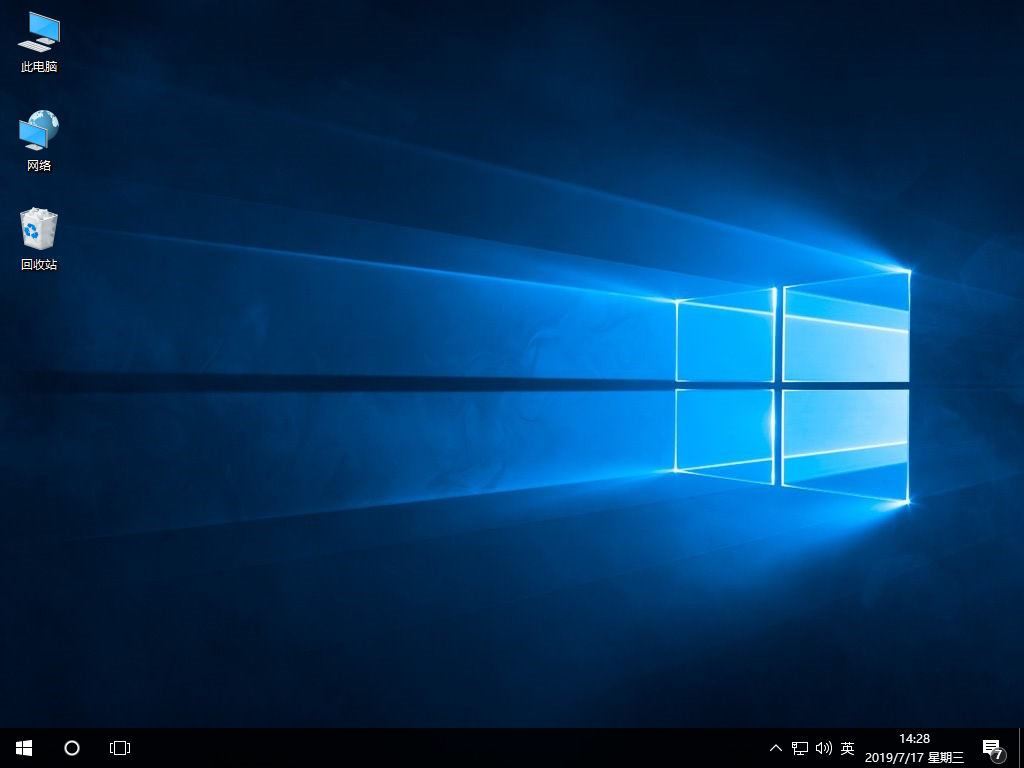
通过以上步骤,Gateway笔记本就成功一键重装win10系统了。

